ReiBoot - ซอฟต์แวร์ซ่อมแซมระบบ iOS ฟรี อันดับ 1
แก้ไขปัญหา iOS กว่า 150 รายการ โดยไม่สูญเสียข้อมูล & อัปเกรด/ดาวน์เกรดได้อย่างปลอดภัย
ReiBoot: เครื่องมือซ่อม iOS อันดับ 1
แก้ไขปัญหา iOS 150+ รายการ โดยไม่ลบข้อมูล
เหมือนกับ Windows มีข้อผิดพลาดจอภายในสีน้ำเงินหรือดำ แต่ใน iOS ก็มีปัญหาจอสีเขียว อย่างไรก็ตามหากคุณติดอยู่กับ โทรศัพท์ไอโฟนหน้าจอสีเขียวหลังการอัปเดต ios 26 public beta/18 แก้ยังไง? ไม่ต้องกังวล เราได้เตรียมคู่มือสุดครบสำหรับคุณซึ่งมีแนวทางแก้ไขที่ดีที่สุดแปดวิธี ดังนั้นคุณรออะไรอยู่? เรามาสำรวจกันเถอะ!!
แอปเปิลมักได้รับคำชมสำหรับการอัปเดต iOS ที่บ่อย แต่การอัปเดตบางครั้งก็มาพร้อมปัญหาข้างเคียง เช่น การทำให้อุณหภูมิของ iPhone เพิ่มขึ้น ปัญหาการติดอยู่ของ iPhone และปัญหาจอสีเขียวใน ios 26 public beta/18 ที่เกิดขึ้นล่าสุดให้ความเห็นถึงปัญหาเหล่านี้
ไม่เท่านั้น! บางครั้งปัญหาจอสีเขียวใน iOS อาจเกิดขึ้นจากการไม่เข้ากันของระบบของคุณ โปรดตรวจสอบอะไรก่อนที่จะทำการอัปเดต สาเหตุทั่วไปอื่น ๆ รวมถึงการตั้งค่าหน้าจอไม่ถูกต้อง ข้อบกพร่องชั่วคราว และข้อบกพร่องในระบบ iOS เรามีวิธีแก้ไขที่สามารถใช้กับสาเหตุต่าง ๆ ดังนั้นคุณไม่ต้องกังวลเรื่องนี้.
iPhone จอสีเขียวหมายถึงปัญหาฮาร์ดแวร์หรือซอฟต์แวร์ที่ก่อให้เกิดข้อบกพร่อง บางคนเห็นจอสีเขียวทั้งหมด บางคนเห็นเส้นสีเขียวขึ้นบนจอ ขึ้นอยู่กับรุ่นของ iPhone ของพวกเขา
หลังจากที่รับข้อมูลพื้นฐาน ตอนนี้เรามาดูวิธีแก้ไขปัญหาจอสีเขียวใน ios 26 public beta/18 กันเถอะ โปรดทำตามขั้นตอนทุกขั้นเพื่อหลีกเลี่ยงความสับสน
ใช้ซอฟต์แวร์บุคคลที่สามเช่น Tenorshare ReiBoot แก้ปัญหาได้อย่างปลอดภัยและรวดเร็ว เลิกต้องใช้ความช่วยเหลือจากผู้เชี่ยวชาญได้ด้วยมัน
นี่คือวิธีที่คุณสามารถใช้เพื่อทำให้ iPhone ของคุณกลับมาทำงานอย่างถูกต้อง:
เริ่มโปรแกรม ReiBoot บนคอมพิวเตอร์ของคุณและเชื่อมต่อ iPhone ผ่านสายส่งไฟที่เข้ากันได้ หากต้องการเชื่อมต่ออย่างปลอดภัย ให้คลิกที่ปุ่ม "เริ่มซ่อมแซม" บนหน้าจอหลัก

ในหน้าต่างถัดไป, เลือก "การซ่อมแซมมาตรฐาน"

ReiBoot จะตรวจจับรุ่นของอุปกรณ์ของคุณโดยอัตโนมัติและแนะนำแพ็คเกจซอฟต์แวร์สำหรับการซ่อมแซม โปรดคลิกที่ปุ่ม "ดาวน์โหลด"

เมื่อแพ็คเกจดาวน์โหลดเสร็จ คลิกที่ปุ่ม "เริ่มการซ่อมแซมมาตรฐาน" เพื่อเริ่มกระบวนการ ในระหว่างนี้ ตรวจสอบให้แน่ใจว่าไม่มีโปรแกรมอื่นที่ทำงานบนคอมพิวเตอร์ของคุณ
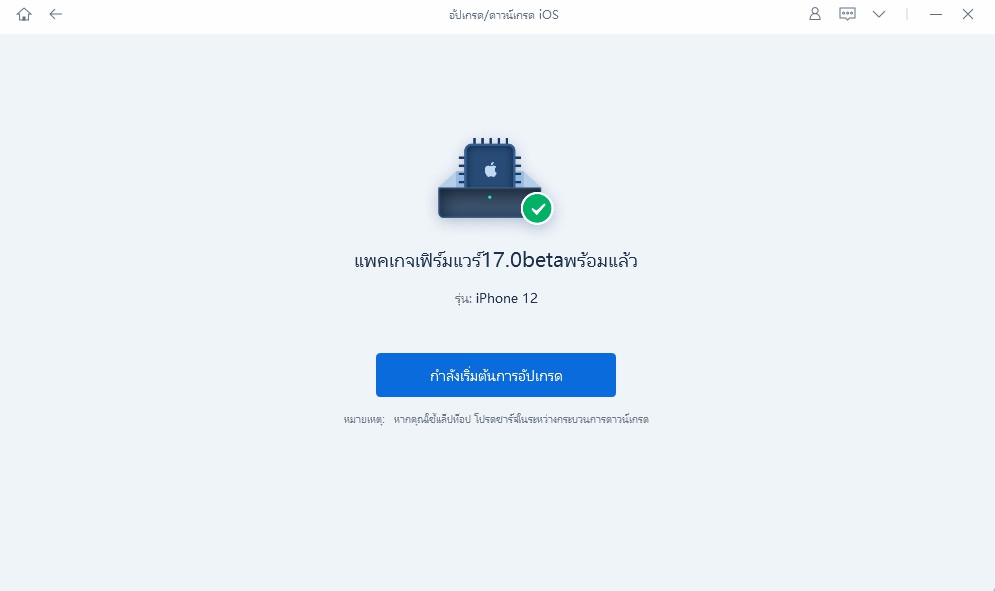
เมื่อกระบวนการซ่อมแซมเสร็จสิ้น, iPhone ของคุณจะรีสตาร์ท ดังนั้นคุณได้แก้ไขปัญหาหน้าจอสีเขียวใน ios 26 public beta/18 แล้ว! ด้วย Tenorshare ReiBoot ง่ายและรวดเร็ว!

ถ้าปัญหาเกิดจากข้อบกพร่องชั่วคราว การรีสตาร์ท iPhone ที่ไม่สามารถใช้งานอาจช่วยแก้ไขปัญหาได้โดยรีเซ็ต RAM นี่คือวิธีที่คุณสามารถทำได้:

True Tone เป็นคุณสมบัติที่ถูกนำเสนอสำหรับ iPhone รุ่น 8 และสูงกว่า มันปรับความสว่างของ iPhone ของคุณตามแสงรอบข้าง การเปิดใช้งานมันยังช่วยในการแก้ปัญหาหน้าจอ iPhone ที่เป็นสีเขียวหลังอัปเดต ios 26 public beta/18 ได้ด้วย
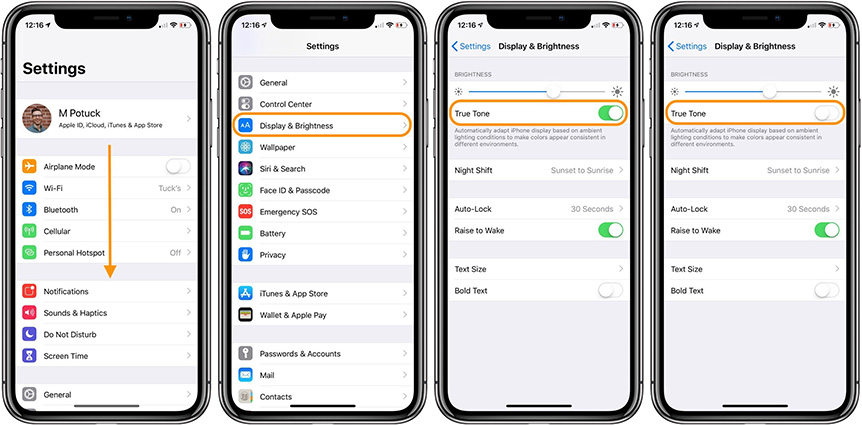
วิธีอีกอย่างคือเปิดใช้งานความสว่างอัตโนมัติ ตามขั้นตอนที่กล่าวไว้ด้านล่างเพื่อทำเช่นนั้น:
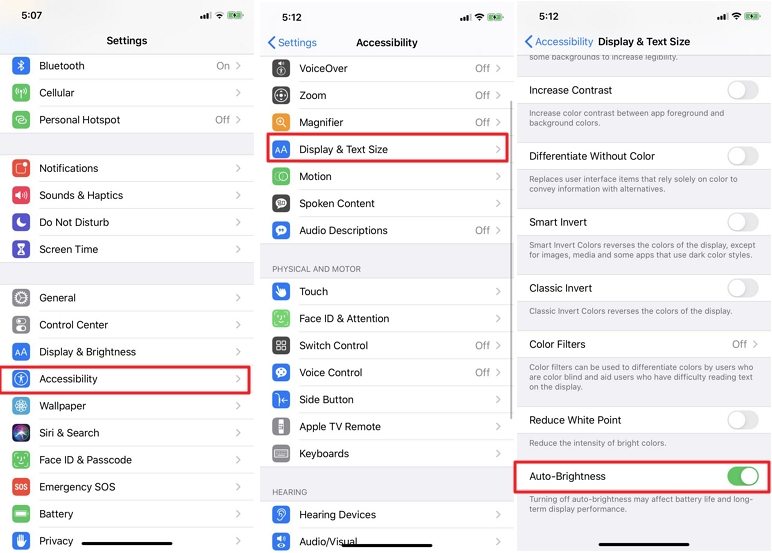
ปัญหาจอสีเขียวใน ios 26 public beta/18 อาจเกิดขึ้นเมื่อมีแอปพลิเคชันมากเกินไปที่กำลังทำงานอยู่ในพื้นหลัง สิ่งนี้อาจทำให้ RAM ถูกเรียกใช้เกินมากและทำให้ iPhone ทำงานไม่ถูกต้อง คุณสามารถลองแก้ไขปัญหานี้โดยการปิดแอปพลิเคชันที่ทำงานอยู่ในพื้นหลัง นี่คือวิธีการ:

ios 26 public beta/18 เข้ากันกับ iPhone หลายรุ่น สำหรับข้อมูลเพิ่มเติมเกี่ยวกับอุปกรณ์ที่รองรับ คุณสามารถเยี่ยมชมที่: https://support.apple.com/en-qa/guide/iphone/iphe3fa5df43/ios
แต่ถ้าคุณใช้ iPhone รุ่นที่ไม่ได้รับการรองรับ เช่น iPhone 8 คุณจะต้องทำการลงเกรด iOS ไปยังรุ่นที่รองรับต่ำกว่า เช่นรุ่น 17/16 เพื่อแก้ไขปัญหาข้อไมเข้ากันของระบบที่ทำให้เกิดปัญหาจอสีเขียว
คุณสามารถลงเกรดได้ในวิธีสามแบบ: โดยใช้ซอฟต์แวร์บุคคลเช่น Tenorshare ReiBoot โดยไม่ต้องใช้ iTunes ตามคำแนะนำจากผู้เชี่ยวชาญของเรา ควรใช้ ReiBoot เพื่อการดาวน์เกรดที่ไม่มีข้อผิดพลาดหรือข้อกังวลอื่น ๆ
ดาวน์โหลดและติดตั้ง Tenorshare ReiBoot บนคอมพิวเตอร์ จากนั้นเชื่อมต่อ iPhone กับคอมพิวเตอร์
เปิดโปรแกรมและเลือก "ดาวน์เกรด/อัปเดต iOS"

คลิก "ดาวน์เกรด" เพื่อเริ่มกระบวนการ
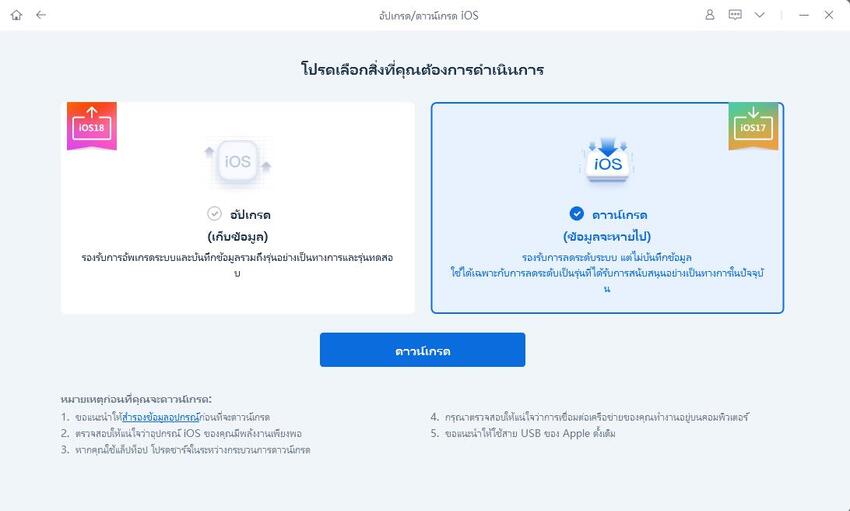
เลือกไฟล์เฟิร์มแวร์ที่ต้องการสำหรับการดาวน์เกรด
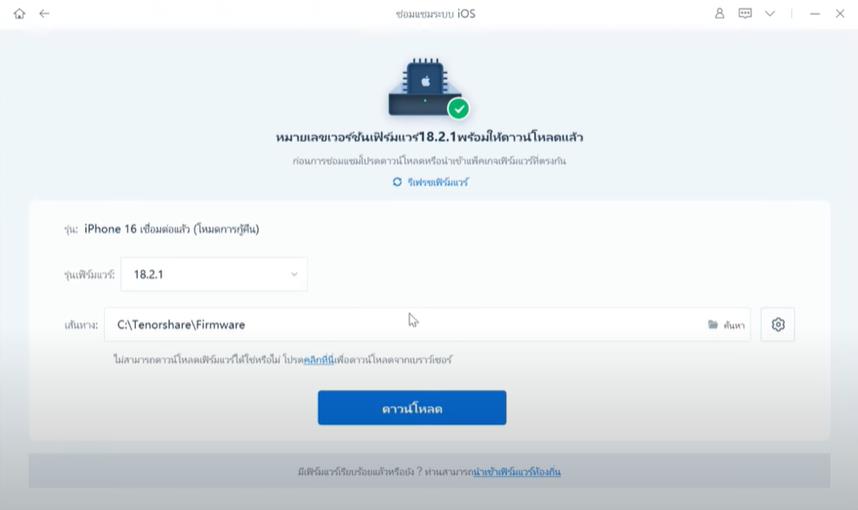
คลิก "เริ่มดาวน์เกรด" และรอให้กระบวนการดำเนินการ

ReiBoot จะลบ ios 26 public beta/18 Beta โดยอัตโนมัติ และติดตั้งเวอร์ชัน iOS ที่เสถียรกว่าให้กับอุปกรณ์ของคุณ
เมื่อเสร็จสิ้น ให้คลิก "เรียบร้อย" เพื่อออกจากกระบวนการ

จำไว้ว่าการลงเกรดจะลบข้อมูลทั้งหมดในอุปกรณ์ ดังนั้นให้สำรองข้อมูลของอุปกรณ์ทั้งหมดด้วย Tenorshare iCareFone, iCloud หรือ iTunes โดยทันทีหลังจากการลงเกรดครับ และคุณสามารถคืนค่าข้อมูลทั้งหมดจากการสำรองข้อมูลได้ Tenorshare iCareFone, iCloud หรือ iTunes โดยทันทีหลังจากการลงเกรดครับ และคุณสามารถคืนค่าข้อมูลทั้งหมดจากการสำรองข้อมูลได้
นอกจากการรีเซ็ตการตั้งค่าแบบด้วยตนเองหรือการตั้งค่าอื่น ๆ การรีเซ็ตการตั้งค่าทั้งหมดในคราวเดียวเป็นวิธีที่สะดวก การรีเซ็ตเป็นค่าเริ่มต้นจะช่วยให้คุณลบการตั้งค่าที่กำหนดเองที่อาจเป็นสาเหตุข behind ปัญหาจอสีเขียวใน ios 26 public beta/18 ตามขั้นตอนที่กล่าวไว้ด้านล่างเพื่อลองวิธีนี้:

ถ้าใช้วิธีแก้ไขที่กล่าวมาแล้วยังแก้ปัญหาไม่ได้ แนะนำให้ติดต่อฝ่ายสนับสนุนของ Apple สำหรับความช่วยเหลือเพิ่มเติม
โทรศัพท์ไอโฟนหน้าจอสีเขียวหลังการอัปเดต ios 26 public beta/18 แก้ยังไง? คุณสามารถแก้ไขปัญหานี้ได้หลายวิธี แต่วิธีที่ดีที่สุดคือใช้ Tenorshare ReiBoot โปรแกรมนี้ใช้ง่ายและสามารถแก้ปัญหาด้วยไม่กี่คลิกเท่านั้น!

เพิ่มเพื่อน LINE กับ Tenorshare
รับข่าวสาร อัปเดตโปรโมชั่น และสิทธิพิเศษก่อนใคร!

แล้วเขียนความคิดเห็นของคุณ
Leave a Comment
Create your review for Tenorshare articles
โดย Pheeraphat Sirikul
2025-08-25 / iOS 26
ให้คะแนนเลย!